Comencemos diciendo que no hay de qué preocuparse: no puede desinstalar ni eliminar App Store. Hay algunas razones por las que falta App Store y esta molestia menor es fácil de solucionar. Por lo tanto, si App Store desapareció en su iPhone o iPad, asegúrese de seguir los pasos que se enumeran a continuación y recupérelo en poco tiempo.
Tabla de contenido:
- Desactivar contenido y restricciones de privacidad
- Verifique minuciosamente las carpetas y los íconos en la pantalla de inicio
- Restablecer pantalla de inicio
- Restablecer todos los ajustes
¿Cómo recupero el ícono de App Store en mi iPhone?
1. Desactivar contenido y restricciones de privacidad
Como ya dijimos, no puede desinstalar o eliminar App Store, ya que es una aplicación esencial del sistema. Sin embargo, puede limitarlo bastante con ciertas Restricciones de contenido y privacidad. Ahora, si conoce esta opción y ya la ha habilitado, debe navegar a Configuración> Tiempo de pantalla> Restricciones de contenido y privacidad. Una vez allí, toque Aplicaciones permitidas y asegúrese de que iTunes, Cámara y Safari estén permitidos.
Sin embargo, si no tiene uso de esta opción, simplemente navegue a Configuración> Tiempo de pantalla> Restricciones de contenido y privacidad y deshabilite esta opción. Esto debería restaurar la App Store a su pantalla de inicio inmediatamente.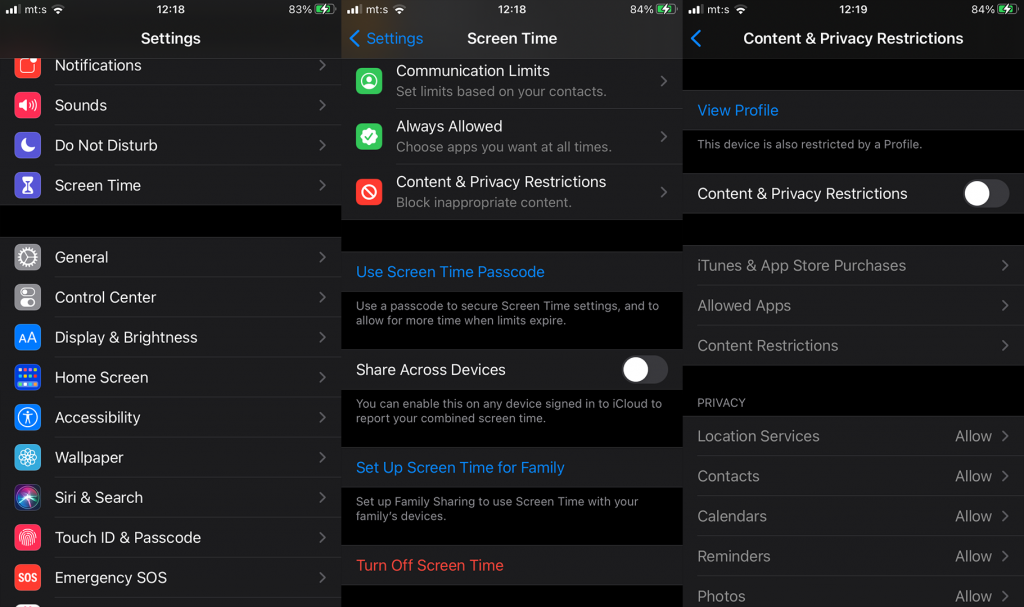
2. Verifique minuciosamente las carpetas y los íconos en la pantalla de inicio
No puede desinstalar App Store, pero puede eliminarlo de la pantalla de inicio. Para recuperarlo, simplemente navegue a la Biblioteca de aplicaciones (deslice el dedo hacia la derecha). Ubique App Store, manténgala presionada y arrástrela a la pantalla de inicio.
Aunque iOS 14 trajo la biblioteca de aplicaciones, los usuarios con muchas aplicaciones y múltiples pantallas de inicio pueden perderse fácilmente en un entorno un poco desordenado. Por lo tanto, si no encuentra el ícono de la App Store, verifique minuciosamente todas las pantallas de inicio.
3. Restablecer pantalla de inicio
Si no puede molestarse en buscar App Store, siempre puede Restablecer el diseño de la pantalla de inicio y restaurarlo a sus valores de fábrica. Tenga en cuenta que esto eliminará todos los widgets y carpetas que haya creado. Esta acción no desinstalará ninguna de tus aplicaciones.
Aquí se explica cómo restablecer la pantalla de inicio en iPhone o iPad:
- Abre Configuración .
- Presiona Generales .
- Seleccione Restablecer .
- Toque Restablecer pantalla de inicio y confirme cuando se le solicite.
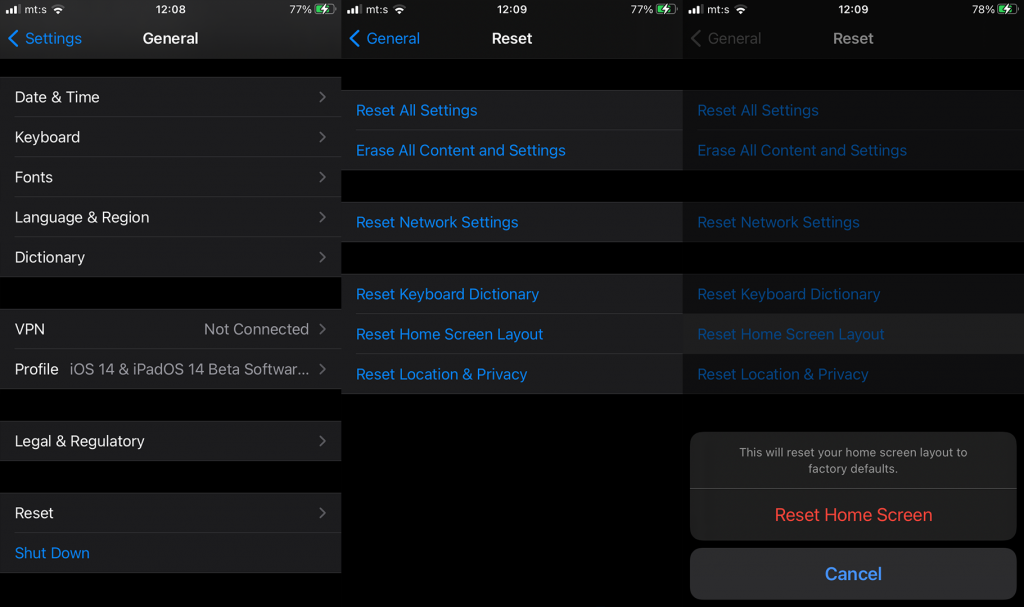
Una vez hecho esto, debería ver el ícono reconocible de App Store en su pantalla de inicio principal.
4. Restablecer todas las configuraciones
Finalmente, si aún no puede recuperar la App Store (esto es muy poco probable), puede intentar con el restablecimiento de todas las configuraciones. Esto recuperará la configuración de fábrica mientras mantiene los datos y los archivos multimedia. Por lo tanto, no perderá ninguna aplicación ni datos de aplicaciones.
Aquí se explica cómo restablecer todas las configuraciones en iOS:
- Abre Configuración .
- Presiona Generales .
- Seleccione Restablecer .
- Toca Restablecer todas las configuraciones .
- Introduzca PIN / contraseña .
- Toque Restablecer todas las configuraciones en un cuadro de diálogo.
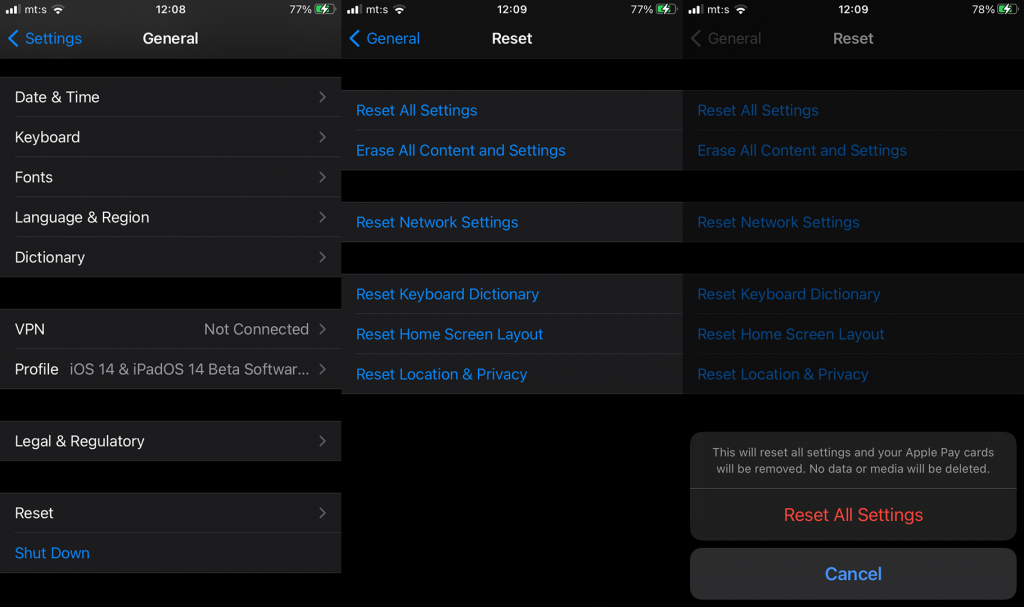
Si incluso esto no ayuda y no puede recuperar la App Store que desapareció repentinamente, envíe un ticket al Soporte de Apple. Solo asegúrese de mencionar todos los pasos de solución de problemas que ha probado.
Y, en esa nota, podemos concluir esto. Gracias por leer, consulte nuestro Facebook y nuestras páginas y, por supuesto, comparta su experiencia con este problema en la sección de comentarios a continuación.

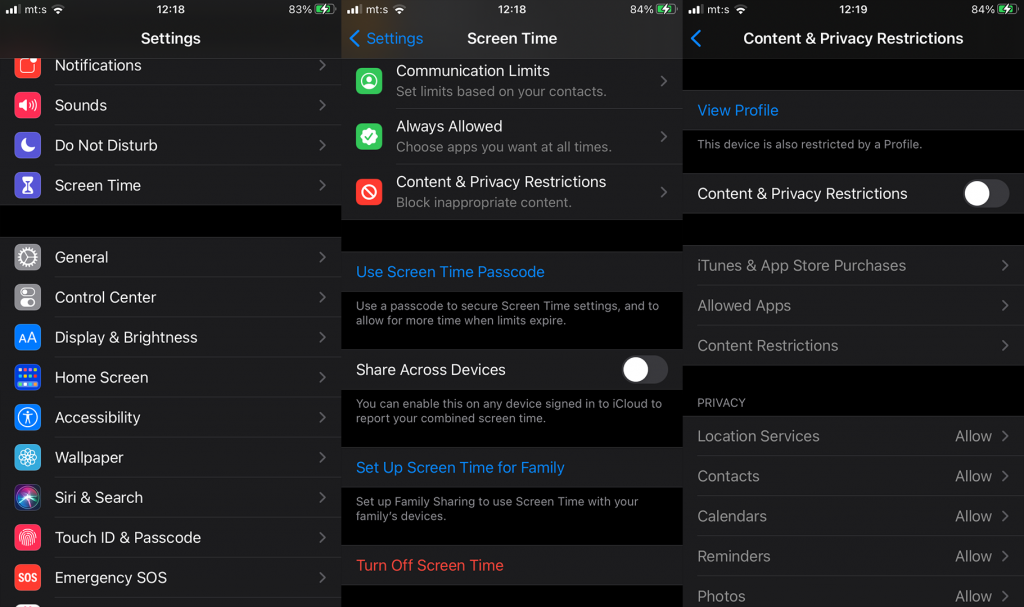
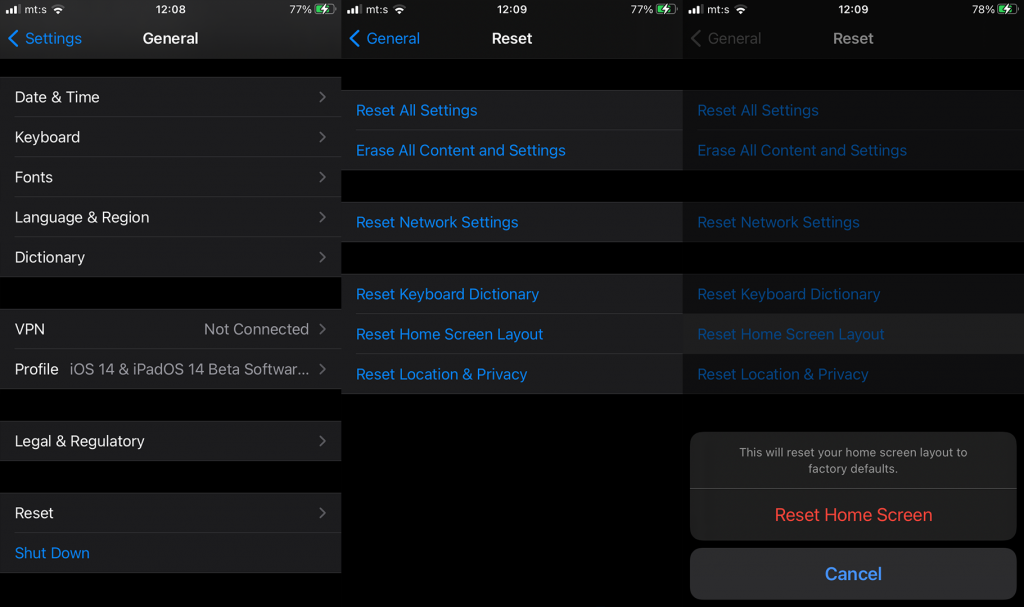
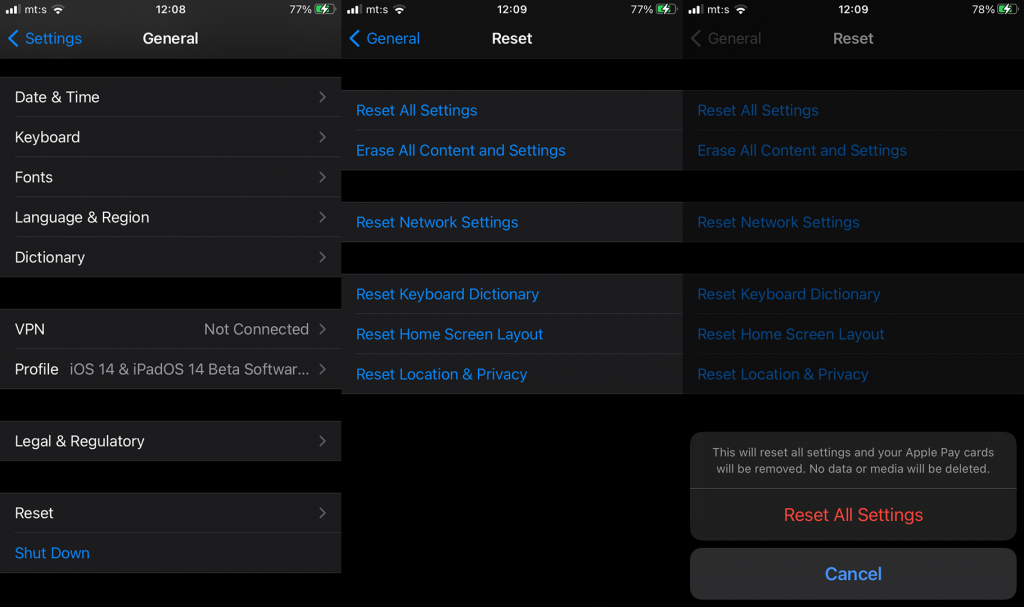

![[CORREGIDO] ¿Cómo arreglar el cambio de avatar de Discord demasiado rápido? [CORREGIDO] ¿Cómo arreglar el cambio de avatar de Discord demasiado rápido?](https://luckytemplates.com/resources1/images2/image-5996-0408150905803.png)
![Solucione el error ESRV_SVC_QUEENCREEK en Windows 10/11 [3 CORRECCIONES] Solucione el error ESRV_SVC_QUEENCREEK en Windows 10/11 [3 CORRECCIONES]](https://luckytemplates.com/resources1/images2/image-4622-0408151111887.png)
![[Mejores soluciones] Arreglar DS4Windows que no detecta el controlador en Windows 10 [Mejores soluciones] Arreglar DS4Windows que no detecta el controlador en Windows 10](https://luckytemplates.com/resources1/images2/image-6563-0408150826477.png)
![[CORREGIDO] Errores de Rise of the Tomb Raider, fallas, caída de FPS, NTDLL, error al iniciar y más [CORREGIDO] Errores de Rise of the Tomb Raider, fallas, caída de FPS, NTDLL, error al iniciar y más](https://luckytemplates.com/resources1/images2/image-3592-0408150419243.png)


![[Solucionado] El controlador WudfRd no pudo cargar el error 219 en Windows 10 [Solucionado] El controlador WudfRd no pudo cargar el error 219 en Windows 10](https://luckytemplates.com/resources1/images2/image-6470-0408150512313.jpg)
![Error de instalación detenida en Xbox One [11 formas principales] Error de instalación detenida en Xbox One [11 formas principales]](https://luckytemplates.com/resources1/images2/image-2928-0408150734552.png)